Cum se utilizează funcţia Wireless Bridge (WDS) pentru două dispozitive TD-W8961ND
WDS (Wireless Distribution System) este un sistem care permite interconectarea wireless a punctelor de acces într-o reţea IEEE 802.11. Acesta permite extindererea reţelei wireless prin utilizarea punctelor de acces multiple fără a fi nevoie de un backbone pentru interconectare. Mai departe este prezentată o soluţie simplă SOHO pentru WDS.
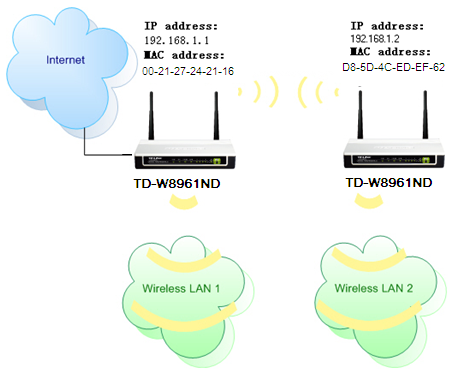
Ca exemplu, luăm dispozitivul TD-W8961ND, conectat la Internet ca dispozitiv principal şi un al doilea dispozitiv TD-W8961ND ca dispozitiv secundar. Cele două dispozitive TD-W8961ND au SSID-uri proprii şi securitate proprie.
Notă: Cele două dispozitive TD-W8961ND deţin chei de securitate pentru reţelele wireless proprii, acestea pot fi diferite. Dar utilizează aceeaşi cheie WDS pentru a realiza o conexiune WDS.
Dacă alegeţi WEP ca tip de securitate pentru semnalul wireless, cele două dispozitive TD-W8961ND ar trebui să aibă aceeaşi cheie WEP. Nu este nevoie să setaţi o cheie specială pentru conexiunea WDS..
Urmaţi instrucţiunile de mai jos pentru a le configura.
Partea 1: Configurarea dispozitivului TD-W8961ND principal
Pasul 1 Accesaţi pagina de management a dispozitivului TD-W8961ND. Pentru a afla cum se realizează acest lucru daţi click aici.
Pasul 2 Din meniul din partea superioară, daţi click pe Interface Setup->Wireless, modificaţi canalul cu unul fix, ca 4.
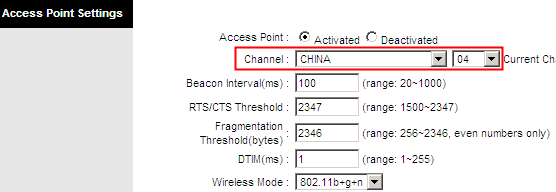
Pasul 3 Verificaţi SSID-ul pentru dispozitivul principal TD-W8961ND, şi setaţi securitatea wireless pentru acesta. Numai AES/TKIP este disponibilă pentru WDS, alegeţi WPA-PSK/WPA2-PSK ca tip de autentificare, criptarea este AES. Apoi introduceţi valoarea pentru Pre-Shared Key.
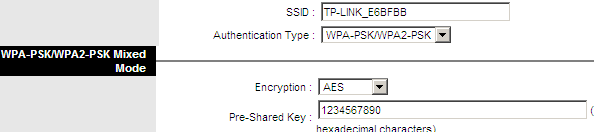
Pasul 4 Bifaţi on pentru WDS Mode. Creaţi o cheie specială pentru conexiunea WDS. Trebuie să aflaţi adresa MAC a dispozitivului secundar TD-W8961ND şi sa introduceţi această valoare în căsuţă sub forma “xx:xx:xx:xx:xx:xx”. Puteţi merge la pagina Status->Device Info pentru a verifica adresa MAC.
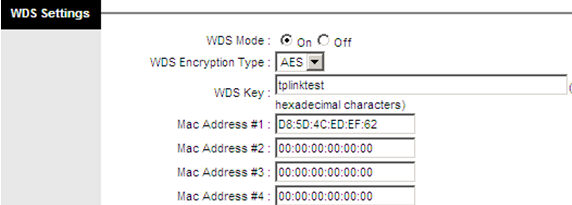
Pasul 5 Click pe butonul Save.
Partea 2: Configurarea dispozitivului TD-W8961ND secundar
Pasul 1 la Pasul 5, consultaţi partea 1. Cheia specială pentru conexiunea WDS trebuie să fie corectă, aceasta trebuie să fie acceaşi ca în cazul primului dispozitiv.
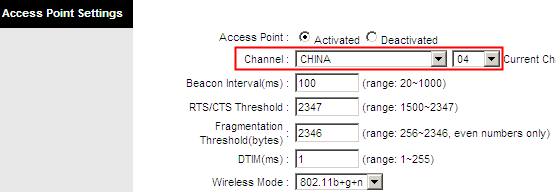
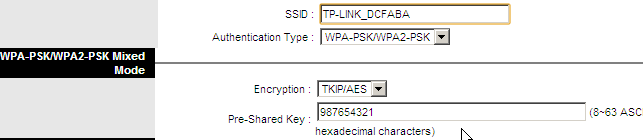
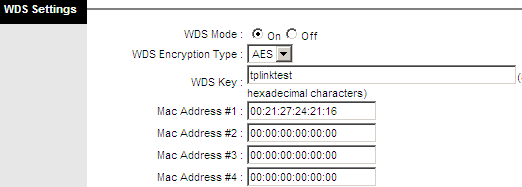
Pasul 5 Din meniul din partea superioară, daţi click pe Interface Setup -> LAN, modificaţi adresa IP LAN cu 192.168.1.2, şi bifaţi funcţia Disable the DHCP Server. Daţi click pe butonul Save.
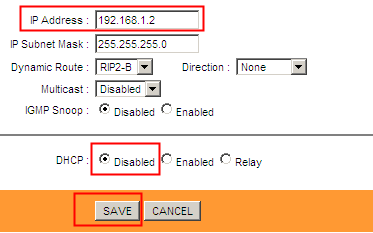
Acum s-au realizat toate setările necesare pentru funcţia WDS. Puteţi face o verificare simplă prin intermediul comenzii Ping. În cazul în care comanda Ping funcţionează corect (lucru care înseamnă că funcţia WDS funcţionează), va fi afişată o imagine asemănătoare cu cea de mai jos:

A fost util acest FAQ?
Părerea ta ne ajută să îmbunătățim acest site.